Jupyter と Kotlin を使用したノートブックの作成
導入
最近、私は Kotlin の世界に飛び込み始めました。Kotlin は、私の注目を集めた現代的で多用途なプログラミング言語です。しかし、迅速な反復と流動的なコード探索を可能にする Jupyter のインタラクティブ環境に慣れている者として、Kotlin にも同様のものが存在するのではないかと疑問に思っていました。
嬉しいことに、Kotlin 用の Jupyter カーネルがあることを発見しました。このツールは、Kotlin のパワーと優雅さと、Jupyter のインタラクティブ性と使いやすさを組み合わせて、言語を学習し実験するための理想的な開発環境を作成します。
この投稿では、Kotlin をサポートする Jupyter 環境をセットアップした私の経験を共有します。また、さらに一歩進んで、複数の言語を同時に操作できるノートブックを作成します。
Kotlin でコンテナを作成する
Jupyter 用の Kotlin カーネルのインストールは、特に Docker を使用して制御された再現可能な環境を作成する場合は比較的簡単です。この目的のために作成した Dockerfile を見てみましょう。コメントを確認して各ステップを理解してください。
Dockerfile
まず、quay.io からダウンロードした公式 Jupyter イメージから始めます。再現性を確保するために特定のバージョンを使用し、簡単に識別できるようにイメージに kotlin-kernel というラベルを付けます。
FROM quay.io/jupyter/base-notebook:2024-12-31 AS kotlin-kernel
Kotlin の実行に必要な OpenJDK 21 をインストールします。インストールは権限の問題を回避するために root として実行され、イメージのセキュリティを確保するために非 root ユーザーに切り替えられます。
USER root RUN apt-get update && apt-get -y install openjdk-21-jdk USER jovyan
Jupyter 用の Kotlin カーネルをインストールします。これにより、ノートブックで Kotlin コードを実行できるようになります。
RUN pip install --user \
kotlin-jupyter-kernel==0.12.0.322
ノートブックを保存するディレクトリを作成します。
RUN mkdir -p /home/jovyan/notebooks
最後に、NOTEBOOK_ARGS 環境変数を確立します。これにより、必要なオプションを使用してノートブックを構成できるようになります。この場合、ブラウザーが自動的に開かないようにして、ノートブックのディレクトリを /home/jovyan/ にします。ノート
ENV NOTEBOOK_ARGS="--no-browser --notebook-dir=/home/jovyan/notebooks"
Docker イメージを構築するには、次のコマンドを実行します。
docker build --target kotlin-kernel -t kotlin-kernel .
このコマンドは Docker イメージを構築し、それに kotlin-kernel としてタグ付けします。
コンテナを実行するには:
docker run \
-it \
-p 8888:8888 \
-v $(pwd)/notebooks:/home/jovyan/notebooks \
kotlin-kernel
このコマンド:
- 対話モード (-it) でコンテナーを実行します。
- コンテナのポート 8888 をホストのポート 8888 にマッピングします (-p 8888:8888)。
- ローカルのノートブック ディレクトリをコンテナの :/home/jovyan/notebooks ディレクトリにマウントします (-v $(pwd)/notebooks::/home/jovyan/notebooks)。
実行すると、ブラウザで JupyterLab にアクセスできるようになり、Launcher に Python と Kotlin の 2 つのカーネルがすでに利用可能であることがわかります。

そして実際、Kotlin でノートブックを作成できるようになりました!

インタラクティブ性の次のステップ
Kotlin を深く理解しているうちに、Python との興味深い類似点がいくつかあることに気づきました。このため、これらの類似点をより詳細に視覚化し、2 つの言語を直接比較したいと考えるようになりました。同じノートブック上で Python と Kotlin のコードを実行できるのではないかと考えましたが、それが可能であることがわかりました。
私は、この機能を可能にする SoS (Script of Scripts) と呼ばれる拡張機能 (および Jupyter カーネル) を発見しました。 Kotlin カーネルを使用してコンテナに追加することにしました。 Dockerfile への追加は次のとおりです:
Dockerfileの更新
SoS をインストールすると、同じノートブックで Python と Kotlin コードを実行できるようになります。
FROM quay.io/jupyter/base-notebook:2024-12-31 AS kotlin-kernel
これらの追加により、改善されたコンテナを構築して実行できるようになりました。
USER root RUN apt-get update && apt-get -y install openjdk-21-jdk USER jovyan
ここで JupyterLab にアクセスすると、Python、Kotlin、SoS の 3 つのカーネルが利用可能であることがわかります。

これで、Python と Kotlin コードを同じノートブックで実行できるようになりました。

追加のカスタマイズ
視覚エクスペリエンスを向上させ、異なる言語のセルを簡単に区別するために、セルの外観をカスタマイズすることにしました。
Jupyter Notebook ではカスタム CSS を追加でき、言語に応じて各セルの左側にグラデーションを追加できます。
私が使用した CSS は次のとおりです:
RUN pip install --user \
kotlin-jupyter-kernel==0.12.0.322
このカスタマイズを実装するために、CSS をcustom.css というファイルに保存し、Dockerfile に追加しました。
RUN mkdir -p /home/jovyan/notebooks
さらに、実行コマンドに --custom-css フラグを追加して、このカスタム CSS を使用することを jupyter lab コマンドに指定する必要があります。
ENV NOTEBOOK_ARGS="--no-browser --notebook-dir=/home/jovyan/notebooks"
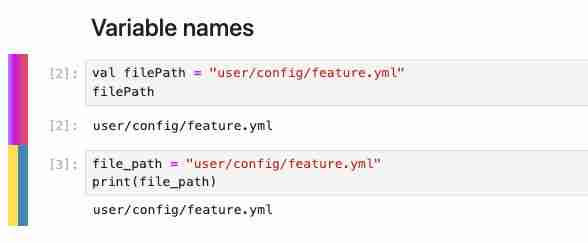
エラーとそれを非表示にする方法
多言語カーネルの使用中に、Kotlin セルを実行するとエラーが表示されることがあります。このエラーはランダムに表示され、原因や最終的な解決方法はまだ特定できていませんが、ユーザー エクスペリエンスを向上させるための一時的な解決策を見つけました。

この迷惑なエラーを隠すために、CSS を使用することにしました。上記のcustom.cssファイルに次の行を追加しました:
FROM quay.io/jupyter/base-notebook:2024-12-31 AS kotlin-kernel
CSS のこの行は、ノートブック内の Kotlin 固有のエラー メッセージを非表示にします。重要なエラーが隠れてしまう可能性があるため、これは理想的なソリューションではありませんが、Kotlin ノートブックを操作するとき、特にこの繰り返し発生する一見無害なエラーに対処するときの視覚的なエクスペリエンスが大幅に向上します。
結論
この投稿では、Jupyter Notebook を使用して Kotlin のインタラクティブな開発環境を作成する方法を検討しました。
Kotlin をサポートする Docker コンテナの基本的なセットアップから始めて、同じノートブック内で複数の言語でコードを実行できる、より洗練された環境に移行します。
さらに、視覚的なエクスペリエンスと読みやすさを向上させるためにノートブックの外観をカスタマイズする方法と、これらのノートブックの使用中に発生する可能性のある一般的なエラーを「非表示」する方法についても説明しました。
これにより、Kotlin の学習が容易になるだけでなく、Python などの他の言語と直接比較できるようになり、Kotlin に移行する開発者や定期的に複数のプログラミング言語を使用する開発者にとって非常に役立ちます。
追加のリソース
この環境をさらに探索したり複製したりすることに興味がある人のために、このプロジェクトで使用されているすべてのコードを私の GitHub リポジトリで利用できるようにしました。
このガイドが Kotlin と Jupyter の学習に役立つことを願っています。
以上がJupyter と Kotlin を使用したノートブックの作成の詳細内容です。詳細については、PHP 中国語 Web サイトの他の関連記事を参照してください。

ホットAIツール

Undresser.AI Undress
リアルなヌード写真を作成する AI 搭載アプリ

AI Clothes Remover
写真から衣服を削除するオンライン AI ツール。

Undress AI Tool
脱衣画像を無料で

Clothoff.io
AI衣類リムーバー

Video Face Swap
完全無料の AI 顔交換ツールを使用して、あらゆるビデオの顔を簡単に交換できます。

人気の記事

ホットツール

メモ帳++7.3.1
使いやすく無料のコードエディター

SublimeText3 中国語版
中国語版、とても使いやすい

ゼンドスタジオ 13.0.1
強力な PHP 統合開発環境

ドリームウィーバー CS6
ビジュアル Web 開発ツール

SublimeText3 Mac版
神レベルのコード編集ソフト(SublimeText3)

ホットトピック
 1671
1671
 14
14
 1428
1428
 52
52
 1329
1329
 25
25
 1276
1276
 29
29
 1256
1256
 24
24
 Python vs. C:曲線と使いやすさの学習
Apr 19, 2025 am 12:20 AM
Python vs. C:曲線と使いやすさの学習
Apr 19, 2025 am 12:20 AM
Pythonは学習と使用が簡単ですが、Cはより強力ですが複雑です。 1。Python構文は簡潔で初心者に適しています。動的なタイピングと自動メモリ管理により、使いやすくなりますが、ランタイムエラーを引き起こす可能性があります。 2.Cは、高性能アプリケーションに適した低レベルの制御と高度な機能を提供しますが、学習しきい値が高く、手動メモリとタイプの安全管理が必要です。
 Pythonと時間:勉強時間を最大限に活用する
Apr 14, 2025 am 12:02 AM
Pythonと時間:勉強時間を最大限に活用する
Apr 14, 2025 am 12:02 AM
限られた時間でPythonの学習効率を最大化するには、PythonのDateTime、時間、およびスケジュールモジュールを使用できます。 1. DateTimeモジュールは、学習時間を記録および計画するために使用されます。 2。時間モジュールは、勉強と休息の時間を設定するのに役立ちます。 3.スケジュールモジュールは、毎週の学習タスクを自動的に配置します。
 Python vs. C:パフォーマンスと効率の探索
Apr 18, 2025 am 12:20 AM
Python vs. C:パフォーマンスと効率の探索
Apr 18, 2025 am 12:20 AM
Pythonは開発効率でCよりも優れていますが、Cは実行パフォーマンスが高くなっています。 1。Pythonの簡潔な構文とリッチライブラリは、開発効率を向上させます。 2.Cのコンピレーションタイプの特性とハードウェア制御により、実行パフォーマンスが向上します。選択を行うときは、プロジェクトのニーズに基づいて開発速度と実行効率を比較検討する必要があります。
 Pythonの学習:2時間の毎日の研究で十分ですか?
Apr 18, 2025 am 12:22 AM
Pythonの学習:2時間の毎日の研究で十分ですか?
Apr 18, 2025 am 12:22 AM
Pythonを1日2時間学ぶだけで十分ですか?それはあなたの目標と学習方法に依存します。 1)明確な学習計画を策定し、2)適切な学習リソースと方法を選択します。3)実践的な実践とレビューとレビューと統合を練習および統合し、統合すると、この期間中にPythonの基本的な知識と高度な機能を徐々に習得できます。
 Python vs. C:重要な違いを理解します
Apr 21, 2025 am 12:18 AM
Python vs. C:重要な違いを理解します
Apr 21, 2025 am 12:18 AM
PythonとCにはそれぞれ独自の利点があり、選択はプロジェクトの要件に基づいている必要があります。 1)Pythonは、簡潔な構文と動的タイピングのため、迅速な開発とデータ処理に適しています。 2)Cは、静的なタイピングと手動メモリ管理により、高性能およびシステムプログラミングに適しています。
 Python Standard Libraryの一部はどれですか:リストまたは配列はどれですか?
Apr 27, 2025 am 12:03 AM
Python Standard Libraryの一部はどれですか:リストまたは配列はどれですか?
Apr 27, 2025 am 12:03 AM
PythonListSarePartOfThestAndardarenot.liestareBuilting-in、versatile、forStoringCollectionsのpythonlistarepart。
 Python:自動化、スクリプト、およびタスク管理
Apr 16, 2025 am 12:14 AM
Python:自動化、スクリプト、およびタスク管理
Apr 16, 2025 am 12:14 AM
Pythonは、自動化、スクリプト、およびタスク管理に優れています。 1)自動化:OSやShutilなどの標準ライブラリを介してファイルバックアップが実現されます。 2)スクリプトの書き込み:Psutilライブラリを使用してシステムリソースを監視します。 3)タスク管理:スケジュールライブラリを使用してタスクをスケジュールします。 Pythonの使いやすさと豊富なライブラリサポートにより、これらの分野で優先ツールになります。
 Web開発用のPython:主要なアプリケーション
Apr 18, 2025 am 12:20 AM
Web開発用のPython:主要なアプリケーション
Apr 18, 2025 am 12:20 AM
Web開発におけるPythonの主要なアプリケーションには、DjangoおよびFlaskフレームワークの使用、API開発、データ分析と視覚化、機械学習とAI、およびパフォーマンスの最適化が含まれます。 1。DjangoandFlask Framework:Djangoは、複雑な用途の迅速な発展に適しており、Flaskは小規模または高度にカスタマイズされたプロジェクトに適しています。 2。API開発:フラスコまたはdjangorestFrameworkを使用して、Restfulapiを構築します。 3。データ分析と視覚化:Pythonを使用してデータを処理し、Webインターフェイスを介して表示します。 4。機械学習とAI:Pythonは、インテリジェントWebアプリケーションを構築するために使用されます。 5。パフォーマンスの最適化:非同期プログラミング、キャッシュ、コードを通じて最適化




